Создать граватар
При комментировании других блогов, вы наверняка замечали, что слева есть фото комментатора?
Граватар для блога.
Эта статья ориентирована на авторов блогов на WordPress, потому что изначально вместо фотографии виден какой то определённый рисунок или смешная картинка, но это несерьёзно, особенно если Вы хотите заявить о себе как о солидном блогере, так ведь? Может быть Вы замечали, что некоторые комментаторы оставляющие на Вашем блоге комментарии, к Вашим статьям, тоже не имеют фотографии, а только картинки?
Как это исправить? Я тоже задался этим вопросом когда начал комментировать другие блоги, и стал замечать, что у некоторых комментаторов есть фотографии. Я призадумался и стал рыскать в интернете, поначалу даже не мог правильно составить запрос, так как не знал что мне искать. Потом узнал, что такое фото называется — граватар! И вот тогда я уже задал поисковику правильный запрос — как создать граватар?
Сервис на котором можно создать граватар.
Итак, в конце концов я его нашёл — сервис где я смог создать свой первый граватар! Он находится по адресу Gravatar.com. (адрес можно выделить и скопировав, вставить его в адресную строку, чтобы перейти по нему), зайдя на этот сервис Вам нужно проделать следующие действия:
- Нажать на кнопку «Создай свой граватар».
- Ввести свой е-мейл (не рекомендую майл.ру).
- Нажать регистрация.
- Проверить ящик и закончить её перейдя по ссылке в письме.
Затем выбрать фотографию (заранее подготовленную, например с компьютера), и закачать её на сайт. Фотографию можно отредактировать (увеличить или уменьшить). А вообще любое фото Вы можете отредактировать вначале на компьютере, если хотите.
Использование граватара.
Теперь, чтобы Ваш граватар отображался на других блогах или сайтах, при их комментировании, в поле «Е-мейл» вводите тот адрес который Вы указали при регистрации на сервисе Gravatar.com. И когда вы оставите свой комментарий в очередной раз, на другом блоге, напротив Вашего комментария (слева) будет гордо красоваться Ваша фотография!
Ваша фотография привязывается к указанному почтовому ящику, то есть если Вы оставите комментарий на других блогах и укажете другой Ваш почтовый ящик, то вместо фото опять будет стандартная картинка со смешным изображением, так что будьте внимательны, когда заполняете обязательные поля блока комментариев на другом блоге!
Важная информация:
Как то раз я захотел изменить свой граватар, и зашёл на этот сервис, но у меня возникли проблемы с входом, ибо я не запомнил и не сохранил пароль (всегда записывайте пароли от важных сайтов в специальный блокнотик).
После получасовых мучений я зарегистрировался с другого ящика и увидел что старый ящик находится в статусе приоритетного (что можно изменить), я изменил его статус и привязал новую фотографию к новому ящику. Зашёл на один из блогов, на которые я подписан и оставил новый комментарий — всё в порядке! Слева от моего комментария появилась новая фотография!
Если захотите создать граватар, то переходите по указанному выше адресу и делайте его, ведь несерьёзная картинка говорит о том, что либо автор комментария либо не авторитетен в этой области, либо ему лень что то менять… А это повод призадуматься.
Надеюсь, что статья в полной мере дала Вам ответ на Ваш вопрос — как создать граватар?
Если статья Вам понравилась, тогда — подпишитесь на мой блог!



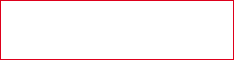
Спасибо, интересная статья, прочитав её, одним из незнакомых слов стало меньше. Пора создавать свой
Я сначала не мог понять как пользоваться этим граватаром, потом разобрался. Удобная штука
Граватар очень удобно иметь человеку который много общается в интернете.Многие блоги и форумы требуют граватар.Я себе создала несколько.И теперь многие проблемы с загрузкой изображения собственного фото исчезли.
Спасибо за последовательную инструкцию, я до этого пыталась зарегистрироваться, но что-то не получилось, почта была как раз мейл.ру, а вчем может быть проблема ее привязки?
Недолюбливают они почему то, этот почтовый сервис…
Ох и намучилась я с этим граватаром, пока мне добрые люди не сказали, что не нужно для привязки использовать мейл.ру. Я использовала тогда Яндекс-почту. Жаль, что ранее не попалась эта статья на глаза, может все прошло бы без таких мучении).
Спасибо за толковый мануал, граватар здорово упрощает постинг на различных ресурсах, позволяя экономить время на оформление.
Однажды меня попросили установить граватар, из этой статьи я поняла, почему у меня ничего не получилось. Оказывается, все на так уж сложно!
Спасибо, мне как полному чайнику в блогах было полезно. Интересная штука, раньше даже не задумывалась, что можно фотку поставить вместо картинки)
Сервисом пользовался. Правда и то, что все довольно просто. Теперь имею свой «граватар». Правда, пока не ощутил всех его преимуществ.
Слово «граватар» мне было не понятно, достаточно полноценная статья , чтобы новичку понять что это и как его использовать в своих целях.
Граватар удобен, привязываешь свою фотографию, и не надо в профиле лишний раз загружать аватар. Только как увидела впервые его интерфейс, пришлось сидеть и разбираться с переводчиком.
Согласна, интерфейс Граватар пугает. Несколько раз пыталась там зарегистрироваться, бросала… Но все-таки разобралась — все работает. Очень удобно, аватарка появляется автоматически после ввода E-mail.